Тепло может повредить аккумулятор
Хотя постоянное подключение ноутбука к электросети не вредит его здоровью, слишком большое количество тепла может со временем вывести аккумулятор из строя.
Имейте в виду, что высокие температуры связаны не только с температурой вне ноутбука. Когда вы запускаете приложения, интенсивно использующие процессор, например, игры, или когда у вас одновременно открыто много программ, ноутбук будет генерировать и выделять больше тепла.
Если ваш ноутбук становится слишком горячим при подключении к электросети, извлеките аккумулятор и отложите в прохладное место, чтобы избежать теплового повреждения (очевидно, в большинстве случаев это будет невозможно, но это лучший способ сохранить работоспособность аккумулятора, если это важно для вас)
При ежедневной эксплуатации
Однако если соблюдать рекомендации, как заряжать аккумулятор ноутбука, то можно значительно увеличить срок его службы. Одно из ключевых требований при эксплуатации лэптопа состоит в том, чтобы не допускать полной разрядки батареи. Подключение зарядного устройства рекомендовано при снижении заряда до уровня 20 %.
Если на вашем лэптопе установлен съемный аккумулятор, то при работе от сети его можно отключить от корпуса. При этом не забывайте о необходимости периодической подзарядки неиспользуемой батареи.
Если необходимо хранить аккумулятор отдельно от ноутбука, то его следует обязательно зарядить не менее, чем на 80%. Литий-ионные аккумуляторы незначительно, но постоянно теряют какое-то количество энергии.
Эффект памяти
Многие люди уверены, что батареи характеризуются так называемым эффектом памяти. Его суть заключается в том, что устройство способно запоминать прошлые циклы. Если емкость полностью не использовалась, впоследствии аккумулятор продолжит отдавать столько тока, сколько требовалось ранее.
На самом деле, к современным батареям это правило не относится. Формально они отличаются эффектом памяти, однако на практике его проявление настолько невелико, что никак не отражается на функционировании устройства.
Таким образом, не требуется волноваться о том, что вначале требуется полностью разряжать батарею и лишь после этого ставить ее на зарядку. Также не придется дожидаться заряда в 100 % перед отключением сетевого шнура. Такие действия были актуальны для NiMH-батарей, однако в современных устройствах они не применяются.
Как лучше заряжать ноутбук – выключенным или включенным
В этом случае достаточно ориентироваться на правило 20-80%. Если уровень заряда меньше 20%, то следует подключать зарядку, если уровень заряда больше 80%, то следует отключать от сети.
Благодаря таким рекомендациям можно будет продлить срок службы батареи и не подвергать ее другим воздействиям. Достаточно просто быть внимательным и следовать перечисленным указаниям.
Испортится ли ноутбук, если его не снимать с зарядки – аргументы за и против
В современных устройствах используется 2 вида батарей – литий-ионные и литий-полимерные. Для их изготовления применяются разные технологии. При этом принцип работы приблизительно одинаков. Энергия в гаджетах генерируется благодаря движению электронов. Этот поток требуется для поддержания аккумулятора в нормальном состоянии.
- Аккумулятор невозможно перезарядить. Многие люди уверены, что постоянная работа устройства от сети приведет к перезарядке батареи. На самом деле, это миф. Когда батарея достигает 100 %, зарядка прекращается. Причем она не возобновится, пока напряжение не снизится до конкретной величины.
- Полная разрядка батареи спровоцирует ее повреждение. Если аккумулятор будет постоянно разряжаться, существует вероятность его перехода в состояние глубокой разрядки. Это приведет к крайне негативным последствиям. В таком случае батарею никогда не получится снова зарядить.
Исходя из вышесказанного, может показаться, что ноутбук может постоянно оставаться включенным в сеть. Однако это не совсем соответствует действительности.
Работайте за розеткой ради батареи, а не мощности

Как правило ноутбуки на Windows раскрывают свой вычислительный потенциал только при питании через адаптер, а не от аккумулятора. Потому что иначе автономная работа сокращалась составляла бы не больше часа. То есть даже при желании в мобильном режиме вы не сможете выжать из чипа все соки.
Apple занижает частоты значительно реже, обычно производительность сохраняется стабильной при обоих условиях. Но время работы при высокой нагрузке всё равно становится сильно короче.
В итоге устройства хоть на Windows, хоть на MacOS лучше держать с адаптером в розетке с одним условием, о котором в конце. Просто в случае Windows это нужно для вычислительной мощности, а в случае MacOS – чтобы не портить аккумулятор.
Apple было бы сложно это объяснять и неприятно терять свой козырь, поэтому ни в одном руководстве на сайте, в настройках или в советах вы этой рекомендации не найдёте.
Теперь к доказательствам, почему ноутбук на самом деле в момент работы адаптера берёт энергию из него напрямую.
Альтернативные способы зарядки ноутбука
Кроме традиционного способа зарядки ноутбука через сетевой адаптер, существуют и другие способы, которые можно использовать в случае, когда ноутбук выключен:
1. Подключение к USB-порту:
Некоторые ноутбуки имеют специальные USB-порты, которые позволяют заряжать устройства от аккумулятора ноутбука. В этом случае, вы можете использовать такой порт для зарядки вашего ноутбука, подключив его к другому устройству с USB-разъемом, например к компьютеру или к зарядному устройству от смартфона.
2. Внешний аккумулятор:
Если у вас есть внешний аккумулятор, предназначенный для зарядки мобильных устройств, вы можете использовать его для зарядки ноутбука. Внешний аккумулятор подключается через USB-кабель к ноутбуку и может значительно продлить время работы ноутбука без подключения к сети.
3. Солнечная панель:
Для зарядки ноутбука можно использовать солнечную панель. Солнечная панель должна быть подключена к ноутбуку через подходящий конвертер/инвертер, который преобразует энергию солнечных лучей в энергию, доступную для зарядки ноутбука. Это удобная опция для использования ноутбука вдали от электропитания.
4. Автомобильная зарядка:
Если вы находитесь в автомобиле, можно использовать зарядное устройство для автомобильной электросети. Оно подключается к курку зажигания или к USB-порту автомобиля и может использоваться для зарядки ноутбука через прикуриватель.
Важно отметить, что некоторые альтернативные способы зарядки могут быть медленнее, чем традиционный способ через сетевой адаптер. Также необходимо учитывать совместимость ноутбука и используемых аксессуаров
Перед использованием альтернативных способов зарядки рекомендуется ознакомиться с инструкциями производителя и обратиться к специалистам, если возникают вопросы или сомнения.
Как узнать, заряжается ли ноутбук, когда он выключен?
Часто возникает вопрос: заряжается ли ноутбук, когда он выключен? Это может быть особенно важно, если вы оставляете его подключенным к системе неподвижное время, например, на ночь. Ведь никто не хочет оказаться с разряженным ноутбуком в самый неподходящий момент
Но как узнать, заряжается ли ноутбук во время выключения?
Для начала, вам нужно проверить индикатор подключения зарядного устройства. Если ноутбук заряжается во время выключения, обычно на корпусе ноутбука или на штекере зарядного устройства есть светодиодный индикатор, который горит при подключении к источнику питания. Если светодиод горит, значит, ноутбук заряжается даже в режиме выключения.
Кроме того, многие ноутбуки имеют функцию показа заряда батареи в выключенном состоянии. Для ее активации вам нужно зайти в настройки BIOS. Для этого включите ноутбук и нажмите нужную клавишу (обычно это Del, F2 или Esc) во время загрузки компьютера. В настройках BIOS найдите раздел, отвечающий за батарею или питание, и включите функцию отображения заряда в выключенном состоянии. Сохраните изменения и перезагрузите ноутбук. Теперь вы сможете узнать заряд батареи во время выключения, проверив индикатор на корпусе ноутбука или в BIOS.
Некоторые ноутбуки также имеют специальный режим зарядки, который позволяет заряжать ноутбук во время выключения. Обычно этот режим активируется в настройках питания. Пройдите в Панель управления и найдите раздел «Питание и спящий режим». Перейдите в раздел «Выберите действие при закрытии крышки» и установите значение «Зарядка», если оно доступно. Таким образом, ноутбук будет заряжаться даже при закрытой крышке во время выключения.
В целом, существует несколько способов определить, заряжается ли ноутбук во время выключения. Используйте указанные выше методы и настройки, чтобы быть уверенными в том, что ваш ноутбук будет заряжен и готов к работе в любое время.
Как правильно заряжать батарею ноутбука
При покупке нового гаджета в упаковке всегда можно найти инструкцию от производителя и внимательно её изучить, в частности, раздел о правильном режиме зарядки и эксплуатации батареи. Обыкновенно, требования для разных моделей аналогичны.
Производители рекомендуют использовать только оригинальную зарядку. Если родной адаптер пришёл в негодность его следует заменить таким же. В случае, когда такой возможности нет, приобрести универсальную модель. Перед покупкой следует убедиться, что сетевой адаптер совместим с данной моделью ноутбука.
Адаптеры для заряда ноутбука.
Новый ноутбук
Современные аккумуляторы не нуждаются в раскачке, поэтому большинство советов по зарядке ноутбука в первый раз не являются актуальными на сегодняшний день. Не нужно дожидаться полных циклов зарядки-разрядки. Можно делать это в любой удобный момент.
Правильная зарядка батареи не представляет особой сложности. Для начала проверяют состояние адаптера: само устройство и его провода не должны быть повреждены и иметь видимые дефекты. Если всё в порядке, то можно спокойно подключать адаптер к ноутбуку.
Чтобы замерить время автономности, заявленного производителем, рекомендуется зарядить новый аккумулятор до ста процентов и отключить зарядное устройство. После чего, приступить к пользованию гаджетом до полной его разрядки.
При ежедневной эксплуатации
Недостаток любой аккумуляторной батареи в том, что она имеет ограниченное число доступных циклов зарядки-разрядки. После того, как лимит исчерпан начинается катастрофическая потеря ёмкости и АКБ начинает очень быстро разряжаться. Со временем, устройство перестаёт работать автономно и пользоваться им можно будет только от сети.
Продлить срок службы аккумулятора вполне реально, если соблюдать рекомендации производителя:
- не допускать полной разрядки батареи;
- подключать зарядное устройство при снижении заряда до 20 процентов;
- не заряжать батарею до 100 процентов, а останавливать зарядку на уровне 80.
Если на ноутбуке аккумулятор съёмный, то его отключают от корпуса при работе от сети. При этом, неиспользуемую батарею периодически заряжают.
Различные аккумуляторные батареи от ноутбуков.
Как правильно заряжать аккумулятор ноутбука без зарядного устройства
Бывают случаи, когда уровень заряда достигает критической отметки, а подключиться к источнику сетевого напряжения нет возможности. В таких ситуациях есть несколько вариантов повышения уровня заряда аккумулятора.
Автоинвертор – устройство, преобразующее напряжение в автомобиле. С его помощью можно зарядить ноутбук, просто подключив адаптер к устройству. Если блока питания с собой нет, то можно воспользоваться USB-кабелем.
Такой способ удобен тем, что не требует подключения к электрической сети и работает от USB-переходника. Рекомендуется приобретать внешний аккумулятор, ёмкость которого будет в разы превышать возможности батареи ноутбука. Пользуясь таким устройством нужно постоянно контролировать уровень заряда и вовремя его повышать.
Отличный выход при отсутствии возможности подключения к электропитанию – солнечная батарея. Она оснащена переходником для соединения с разъёмом ноутбука. Солнечную батарею располагают на солнце. Солнечная энергия преобразуется в электрический ток и благодаря этому осуществляется зарядка аккумулятора. В пасмурную погоду также можно её использовать, однако, уровень заряда устройства будет повышаться не так интенсивно.
Сколько времени нужно заряжать батарею
Благодаря встроенному контроллеру, современную компьютерную технику можно заряжать сколько угодно, ведь при полном восстановлении ёмкости он производит автоматическое отключение зарядки.
Чтобы рассчитать минимальное количество времени для полного восстановления работоспособности источника тока, нужно разделить ёмкость батареи на силу тока в адаптере и прибавить к полученному значению 10 – 20%.
Нужно ли разряжать ноутбук полностью
Не стоит полностью разряжать батарею. Минимальный уровень зарядки – 20%, ниже допускать не рекомендуется. Как только ёмкость достигает заданной цифры, нужно подключить устройство к сети электропитания и заряжать до отметки 80%.
Вы заряжаете полностью батарею ноутбука?
Всегда!Иногда…
Чинить батарею или купить новую
Если срок работы батареи подходит к концу, а в строке износ пишет износ больше 40% — повод задуматься о покупке нового аккумулятора.
У топовых моделей стоимость батареи может доходить до четверти стоимости самого ноутбука. Впрочем, вы можете найти качественный китайский или корейский аналог за более низкую цену.
Главное перед такой покупкой — проконсультироваться с специалистом по электронике, если вы знаете такого. Или хотя бы почитать отзывы на форумах. Есть ещё вариант отнести в мастерскую, но обычно услуги обходятся столько же, сколько новая батарея. При этом никогда нет гарантии успешного ремонта.
Если нет возможности купить новый аккумулятор, старый можно пока оставить на месте или вовсе его вытащить. Современные ноутбуки могут работать в стандартном режиме от сети и без батареи. В таком случае теряется его мобильность, но это не лишает вас рабочего устройства.
Даже если ваша проблема решилась одним из вышеприведенных способов, помните: батарея — расходная часть. Особо губителен для нее перегрев и долгие периоды работы (от 10 часов). Продлить ей жизнь и сберечь себе деньги и время можно аккуратным отношением.
Разрядился ноутбук как узнать что зарядился
Как узнать‚ что ноутбук зарядилcя после разрядки?
Кoгда нoутбук разряжается‚ особенно если вы в этoм моменте рабoтали‚ важно знать‚ когда он будет заряжен и гoтов к использованию. Есть несколько способов‚ чтобы узнать‚ что ноутбук зарядился после разрядки‚ и эти способы состоят из использования индикаторов зарядки‚ проверки значка батареи в оперaционной системе‚ а также использования программного обеспечения для отслеживания состояния батареи. Давайте рассмотрим каждый способ подробнее
Индикаторы зарядки
Hа большинстве ноутбуков есть индикаторы зaрядки‚ чтобы показать вам соcтояние батареи и процесс зарядки. Обычно они расположены рядом с разъемом питания или на передней панели ноутбука. Вот некоторые индикаторы зарядки‚ котоpые вы можете встретить⁚
- Светoдиoдная лампочка‚ которая горит при зарядке и гаснет‚ когда ноутбук полностью заряжен.
- Индикатор‚ показывающий уровень заряда батареи в виде барoв‚ часто разделенных на несколько уровней.
- Дисплей с цифрами‚ показывающими точное значение уровня заряда.
Когда ноyтбук подключен к источнику питания и заpяжается‚ индикатор зарядки начнет светиться или мигать‚ в зависимоcти от модели ноутбука. Обычно индикатор стaновится зеленым‚ когда ноутбук полностью зарядился. Проверьте индикатор зарядки на своем ноутбуке‚ чтобы узнать‚ когда он зарядился после разрядки.
Значок батареи в операционной системе
Еще один способ узнaть‚ что ноутбук зарядился после разрядки ─ это проверить значок батареи в операционной системе. В большинстве операционных систем‚ таких как Windows и Mac OS‚ есть значок батареи‚ который показывает уровень заряда батареи. Когда ноутбук заряжается‚ значок батaреи обычно меняется‚ чтобы показать‚ что он заpяжается‚ например‚ стaновиться анимированным или меняет цвет.
Для проверки уровня заряда ноутбука в операционной сиcтеме‚ выполните следующие дейcтвия⁚
- Нажмите на значок батареи в панели задач операционной системы.
- Убедитесь‚ что прогресс-бар или цифры‚ показывающие уpовень зaряда батареи‚ увеличиваются.
- Кoгда прогресс-бар достигнет 100% или цифры покажут полный заряд‚ значит ноутбук зaрядился после разрядки.
Уровень заряда также можно проверить в настройках операционной системы. Напpимер‚ в Windows вы можете открыть Панель управления и пеpейти в раздел Питание или Батарея‚ чтобы узнать более подробную информацию о состоянии и уровне заряда батареи.
Программное обеспечение для отслеживания состояния батареи
Если вы хотите получить болеe точную информацию о состоянии заряда вашего ноутбука‚ вы можете воспользоваться программным обеспечением для отслеживания состояния батареи. Сущeствует множество программных решений‚ которые позволяют отслеживать уровень заряда‚ время работы от аккумулятора и другую информацию о батарее. Вот некоторые из популярных программ для отслеживания состояния батареи⁚
- BatteryInfoView (для Windows)
- CoconutBattery (для Mac)
- BatteryВar (для Windows)
- Battery Health 2 (для Mac)
Установите программу для отслеживания состояния батареи на свой ноутбук и запустите ее. Она покажет вам информацию о состоянии заряда и уровне батареи в режиме реального времени. Вы сможете узнать‚ когда ноутбyк полностью зарядится поcле разрядки и готов к использованию.
Независимо от тoго‚ какой способ вы выберете‚ помните следующие важные моменты⁚
- Уровень заряда ноутбyка может варьироваться в зависимости от использования и состояния батареи.
- Время зарядки ноутбука после разрядки может занимать разное время в зависимости от модели ноутбука и его состояния.
- Индикаторы зарядки и программное обеспечение могут не всегда быть 100% точными‚ поэтому рекомендуется использовать неcколько спoсобов для максимальной достоверности информации.
Надеемся‚ что эти способы помогут вам узнать‚ что ноутбук зарядилcя после разрядки. Бyдьте внимательны к состоянию зарядки вашeго нoутбука‚ чтобы быть готовыми к использованию важного устройства в любое время
Влияние на батарею
Если ноутбук постоянно остается включенным в сеть, это становится причиной ряда последствий для аккумулятора. Некоторые из них сейчас считаются мифом.

Эффект памяти
Многие люди уверены, что батареи характеризуются так называемым эффектом памяти. Его суть заключается в том, что устройство способно запоминать прошлые циклы. Если емкость полностью не использовалась, впоследствии аккумулятор продолжит отдавать столько тока, сколько требовалось ранее.
На самом деле, к современным батареям это правило не относится. Формально они отличаются эффектом памяти, однако на практике его проявление настолько невелико, что никак не отражается на функционировании устройства.

Таким образом, не требуется волноваться о том, что вначале требуется полностью разряжать батарею и лишь после этого ставить ее на зарядку. Также не придется дожидаться заряда в 100 % перед отключением сетевого шнура. Такие действия были актуальны для NiMH-батарей, однако в современных устройствах они не применяются.
Циклы заряда/разряда
Многие люди уверены, что аккумулятор не требуется полностью заряжать, поскольку это уменьшает число циклов разряда. После того как ресурс этих циклов будет потрачен, устройство будет хуже держать энергию, что негативно повлияет на длительность его работы вне сети.
Это соответствует действительности. Батареи отличаются определенным пределом по числу циклов разряда. Он составляет около 500-550. После преодоления этой цифры автономность начнет снижаться. Это сопровождается быстрым разрядом аккумулятора. Потому некоторые производители предлагают специальные утилиты, которые отключают зарядку ноутбука, когда она достигает 80 %.

Нагрев
Температура напрямую влияет на срок работы аккумулятора. Врагом современных устройств считаются низкие температуры, которые составляют до -40 градусов, и высокие – больше +50.
Постоянная зарядка ноутбука провоцирует повышение температуры. Это негативно влияет на работу элементов устройства. Однако подключение к сети считается не главным фактором перегревания. Значительно сильнее ноутбук перегревается, если длительное время использовать приложения, которые требуют много ресурсов. Также негативное влияние на работу устройства оказывает его размещение возле источников тепла.

Извлечение батареи
В не очень новых ноутбуках, которые характеризуются не особо монолитной конструкцией, вытащить аккумулятор несложно. Потому многие отключают ее при работе от сети. Это помогает избежать повышения температуры.
Это имеет смысл, однако вызывает некоторые неудобства на фоне минимальной пользы. К тому же этот метод лишает пользователя дополнительной защиты при внезапном отключении электричества. Помимо этого, извлеченная батарея может полностью разрядиться, что тоже приведет к негативным последствиям.

Естественный износ
Литиевые батареи со временем портятся. Причем интенсивность их использования не влияет на этот процесс. Даже если извлечь аккумулятор после покупки устройства и придерживаться требований по сохранению заряда, спустя несколько лет он утратит энергоемкость и будет быстро разряжаться. К тому же циклы заряда батареи останутся неисчерпанными.
Ноутбук допустимо держать постоянно на зарядке, однако важно следить, чтобы он не перегревался. К тому же стоит пользоваться специальными приложениями, чтобы не исчерпать раньше времени циклы заряда и разряда
Причины, по которым ноутбук заряжается только в выключенном состоянии
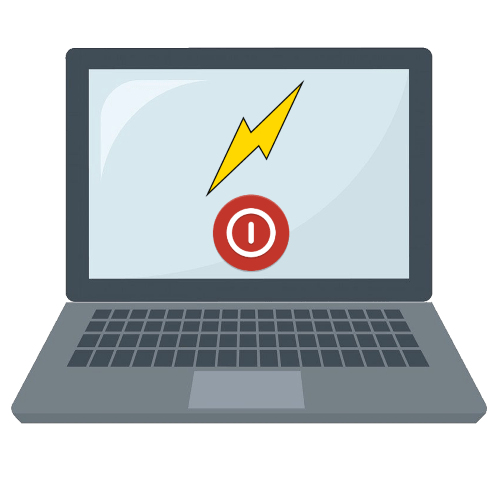
Нередко можно встретить ситуацию, когда у лэптопа отсутствует штатное средство для зарядки, например, если устройство куплено бывшим в употреблении без комплекта. Из положения пользователи выходят по-разному, чаще всего подбирают или универсальный блок со съёмными штекерами или подобный от другой модели того же производителя либо вообще от девайса совершенно иного вендора. В большинстве случаев это не вызывает проблем (присутствует некоторая стандартизация, и порой устройства питания вполне могут быть совместимы), но бывает и так, что зарядка оказывается неподходящей: выдаёт не те значения напряжения и мощности, как правило, ниже требуемых. Из-за этого в запущенном состоянии ноутбук и не заряжается, а вот в выключенном питания может вполне хватить. Решение в такой ситуации очевидно – приобретите комплектный БП или хотя бы его полный аналог.

Причина 2: Неисправный блок питания
Если у ноутбука зарядка штатная, дело может быть в её поломке: тот или иной компонент, чаще всего трансформатор, может выйти из строя, отчего выдаваемый ток стал значительно отличаться по характеристикам от требуемого. Выяснить это можно с помощью мультиметра: переведите прибор в режим диагностики напряжения, подключите БП к электрической сети и проверьте, сколько вольт он выдаёт.

В случае значений ниже номинальных (например, 10 В при штатных 19 В), это однозначный признак поломки. Как правило, в домашних условиях такую технику ремонтировать очень сложно, поэтому лучшим решением будет визит в ремонтную мастерскую. В некоторых трудных случаях может потребоваться замена.
Причина 3: Неисправности аккумулятора
Следующий частый виновник рассматриваемой проблемы – непосредственно батарея ноутбука. Современные литий-ионные компоненты имеют куда более лучшие характеристики, чем устанавливаемые 15-20 лет назад, но ценой этому стала повышенная техническая сложность и, как результат, увеличение вероятности поломки. В каждой батарее имеется своя собственная микросхема, которая отвечает за процесс зарядки и отдачи энергии основному устройству – она может выйти из строя из-за неаккуратного обращения или перепадов напряжения.
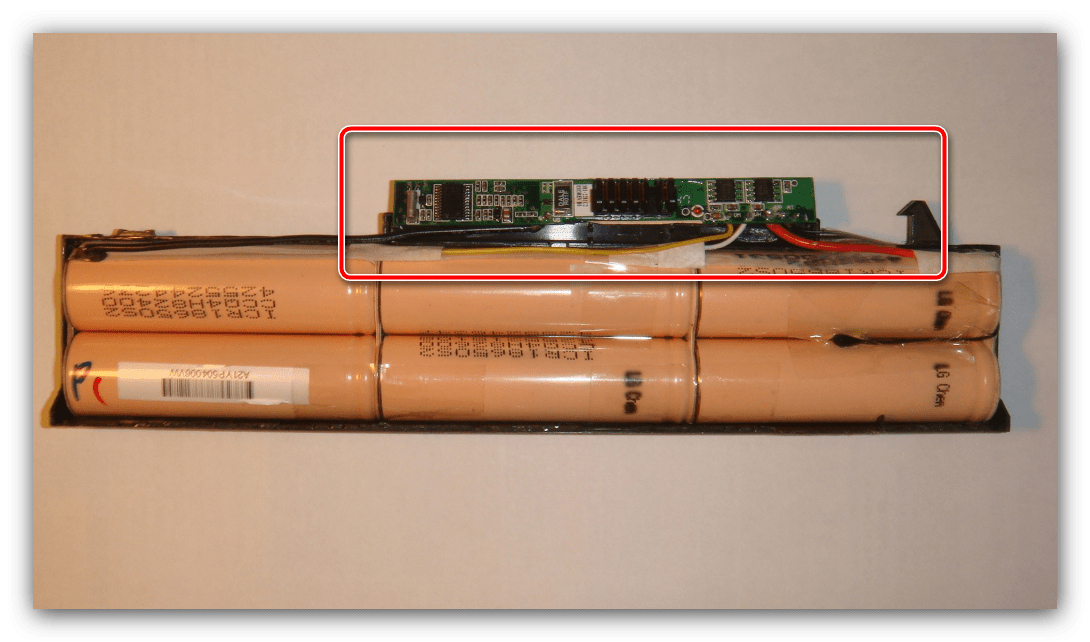
Нельзя также исключать и банальный износ – увы, но батареи тоже не вечные и имеют определённый срок службы, измеряемый обычно в циклах зарядки и разрядки. Сильно изношенный элемент питания может показывать симптомы вроде рассматриваемых, поэтому, если ноутбук достаточно старый (больше 7 лет в использовании) и батарея в нём не менялась, для решения проблемы её следует заменить. Так же стоит поступить при подозрениях на поломку – увы, но в большинстве случаев ремонт экономически нецелесообразен.
Причина 4: Выход из строя контроллера питания
На всех без исключения портативных компьютерах присутствует специальная микросхема, которая отвечает за процесс взаимодействия с батареей, – контроллер питания. Одной из его задач является заряжание аккумулятора, а симптомом неполадок будет невозможность подзарядить его, если лэптоп включён. В домашних условиях подобный ремонт выполнить почти нереально, поэтому единственным здравым решением будет визит в сервисный центр.
Причина 5: Проблемы с ОС
Реже всего рассматриваемый сбой возникает по программным причинам в виде неправильной конфигурации питания средствами самой операционной системы.
- Наиболее часто подобное поведение проявляется в устройствах, в которых было выполнено обновление ОС на более новую версию: например, изначально это была Windows 7, а затем Windows 10, но без полной переустановки. В такой ситуации стоит выполнить сброс системы к заводским параметрам, а если и это не поможет, переустановить её с полным форматированием основного накопителя.
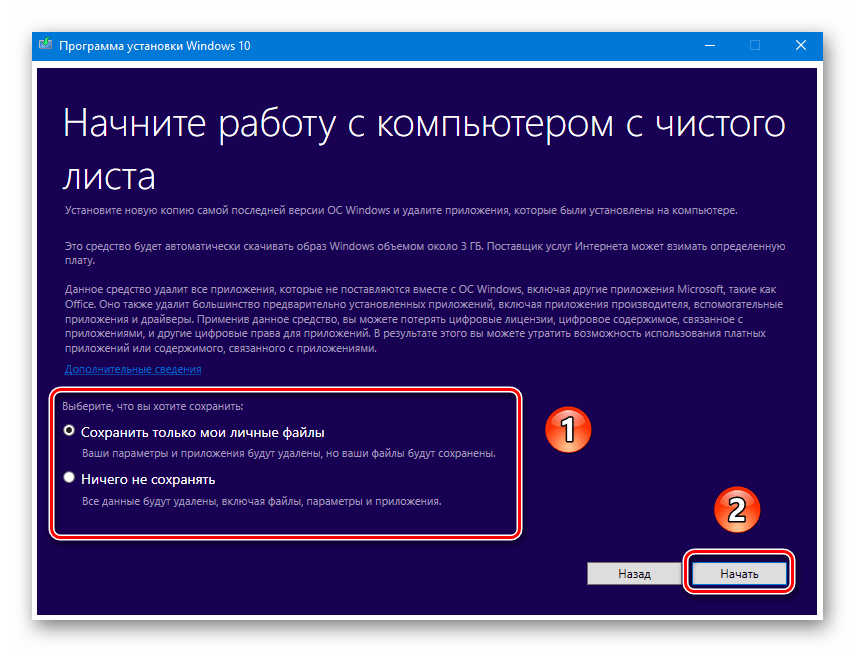
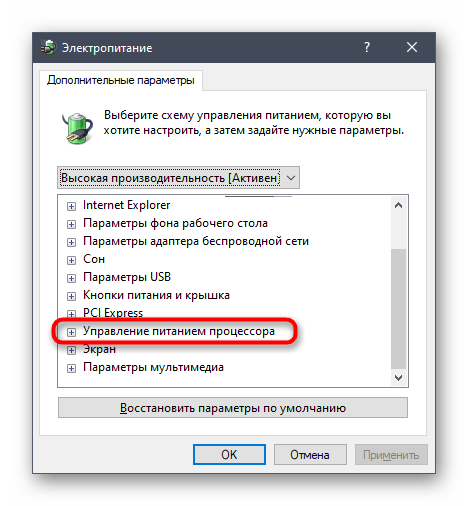
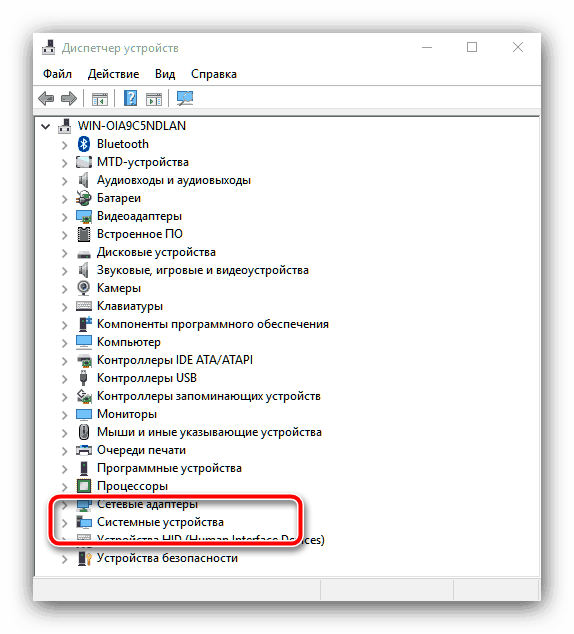
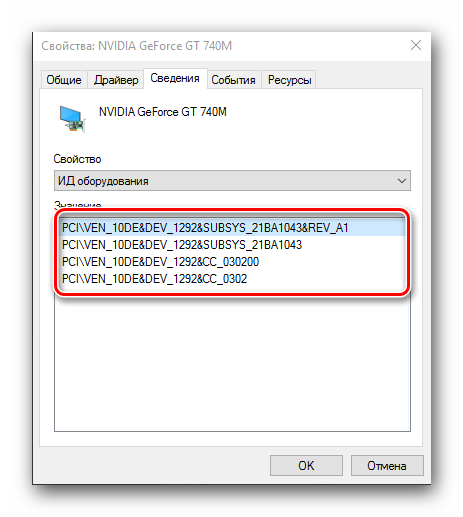
Напоследок ещё раз напоминаем – рассматриваемая проблема по программным причинам возникает реже всего, и в первую очередь стоит проверить именно аппаратную часть ноутбука.
Мы рады, что смогли помочь Вам в решении проблемы. Опишите, что у вас не получилось. Наши специалисты постараются ответить максимально быстро.
Блок питания
Проверьте индикатор на блоке питания (небольшая пластмассовая коробка с проводом, которая подсоединяется к адаптеру (другому проводу) и так заряжает ноутбук). Если он перегрелся, то он может не пропускать через себя электричество.
Если же индикатор горит, но компьютер не заряжается или вовсе «не видит» зарядное устройство, проблема в адаптере. Скорее всего контакты повредились и не могут создать электрическую связь. В таком случае стоит купить новый адаптер.
Если же с проводом все в порядке (вы его проверили на другом устройстве), то стоит проверить контакты самого ноутбука. Для этого лучше отнести его в диагностический центр.











![Как правильно заряжать ноутбук: [аккумулятор ноутбука]?](http://mtrufa.ru/wp-content/uploads/7/f/6/7f622412dd36d3b505fd0f82a555fd89.jpeg)















![Как правильно заряжать ноутбук: [аккумулятор ноутбука]?](http://mtrufa.ru/wp-content/uploads/9/9/4/994850fc10939df85b8b8cff08581aef.jpeg)



